
آموزش جامع چاق شدن
امکانات جانبی
جدید ترین مطالب
 پدر بزرگی که با نوه اش ازدواج کرد+عکس
پدر بزرگی که با نوه اش ازدواج کرد+عکس سکس عجیب و جنجالی این زن و شوهر در مقابل مردم+عکس
سکس عجیب و جنجالی این زن و شوهر در مقابل مردم+عکس تبلیغات ارزان در سایت کلیک نیوز
تبلیغات ارزان در سایت کلیک نیوز جدید ترین تصاویر و بیوگرافی پریسا گلدوست
جدید ترین تصاویر و بیوگرافی پریسا گلدوست جدید ترین و پر فروش ترین مدل قفسه برای سوپر مارکت
جدید ترین و پر فروش ترین مدل قفسه برای سوپر مارکت  مدل لباس جدید برای جشن تولد
مدل لباس جدید برای جشن تولد ناپدری رحم دخترش را قرض گرفت
ناپدری رحم دخترش را قرض گرفت تصاویر مخصوص ولادت امام رضا (ع)-3
تصاویر مخصوص ولادت امام رضا (ع)-3 10 روش برای چاق شدن و افزایش وزن
10 روش برای چاق شدن و افزایش وزن راز خوش اندام بودن با تغذیه سالم
راز خوش اندام بودن با تغذیه سالم لاغری سریع با دمنوش های نیوشا
لاغری سریع با دمنوش های نیوشا دوره آموزشی جذب ثروت
دوره آموزشی جذب ثروت یادگیری زبان انگلیسی سریع و راحت
یادگیری زبان انگلیسی سریع و راحت لاغری بدون رژیم و بدون ورزش
لاغری بدون رژیم و بدون ورزش 5روش برای یادگیری سریع
5روش برای یادگیری سریع کلمات ما دارای قدرت هستند
کلمات ما دارای قدرت هستند طالع بینی کف دست
طالع بینی کف دست اس ام اس های تبریک ولادت امام رضا(ع)-4
اس ام اس های تبریک ولادت امام رضا(ع)-4 اس ام اس های تبریک ولادت امام رضا(ع)-3
اس ام اس های تبریک ولادت امام رضا(ع)-3 اس ام اس های تبریک ولادت امام رضا(ع)-2
اس ام اس های تبریک ولادت امام رضا(ع)-2 تصاویر مخصوص ولادت امام رضا (ع)-2
تصاویر مخصوص ولادت امام رضا (ع)-2 تصاویر مخصوص ولادت امام رضا (ع)
تصاویر مخصوص ولادت امام رضا (ع) اس ام اس های تبریک ولادت امام رضا(ع)
اس ام اس های تبریک ولادت امام رضا(ع) عکس های ولادت امام رضا(ع)
عکس های ولادت امام رضا(ع)10ترفند عجیب در ویندوز10
- دسته :
- دیدکاه : (0)

یکی از قابلیتهای ویندوز 10 امکان تغییر رنگ محیط ویندوز به رنگهای دلخواه کاربر است، اما اگر دوست داشته باشید رنگ Start Menu بدون توجه به رنگ بخشهای دیگر همواره تیره باشد، می توانید با راهحلی که برای شما داریم این کار را انجام دهید.
بقیه در ادامه مطلب...
مایکروسافت نام تمهای رنگی ویندوز را Accent گذاشته است تا رنگ قسمتهای مختلف به انتخاب کاربر تغییر کند، اما اگر نخواهید این رنگها را در نوار وظیفه و استارت منو ببینید چه راهی وجود دارد؟ متاسفانه در این صورت نمیتوانید از هیچ رنگی استفاده کنید ، اما نگران نباشید زیرا با کمی دستکاری در رجیستری ویندوز 10 میتوانید از تم رنگی به همراه استارت منو تیره بهره ببرید.
برای بهره بردن از چنین روشی، مراحل زیر را به ترتیب انجام دهید:
1. بخش Settings را باز کنید و سپس وارد قسمت Personalization شوید. در پایینترین قسمت از تب Colors، گزینه «Automatically pick an accent color from my background» را در حالت Off قرار دهید.
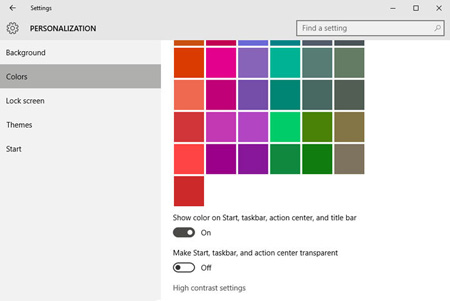
تغییر تمهای رنگی ویندوز 10
2. با تایپ «regedit» در نوار جستجو/کورتانا، رجیستری ویندوز را اجرا کنید.
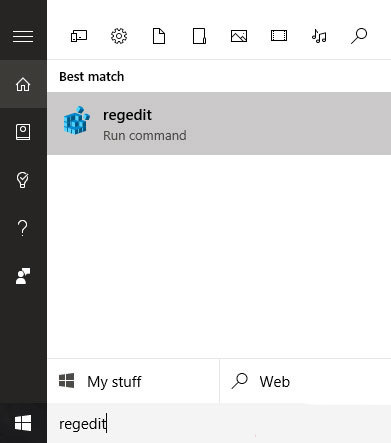
3. پس از باز شدن رجیستری به مسیر
HKEY_CURRENT_USER>SOFTWARE>Microsoft>Windows> CurrentVersion>Explorer>Accent
بروید.
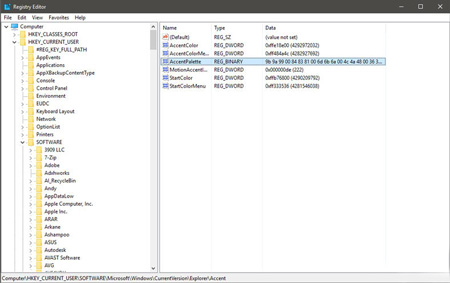
ترفند تغییر تم های ویندوز 10
4. از بخش سمت راست، کلید «AccentPalette» را انتخاب کنید و سپس با استفاده از مسیر File>Export از کلید مربوط به پلت رنگ بکآپ بگیرید.
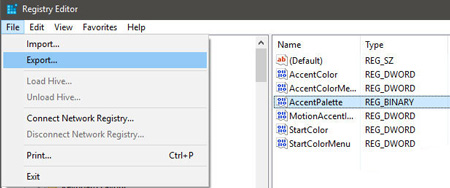
5. حالا تنظیمات کلید «AccentPalette» را باز کنید و مقدار داخل ستونهای 5، 6 و 7 از سطر دوم را به 32 و مقدار داخل ستونهای مشابه از سطر سوم را به 0F تغییر دهید.
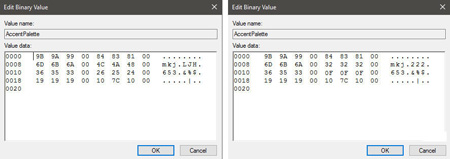
6. حالا روی گزینه OK کلیک کنید، سپس کامپیوتر خود را ریست کنید. پس از ریست نوارهای عنوان رنگی و سایر بخشها مانند استارت منو، نوار وظیفه و action center تیره خواهند شد.
پس از انجام مراحل بالا، در صورتی که از نتیجه راضی نبودید با قرار دادن گزینه مرحله شماره 1 را در حالت On قرار دهید.
منبع:yjc.ir
- تاریخ ارسال : ساعت:
- بازید : 238
- استفاده از استیکرها بدون ذخیرهسازی
- طریقه تبدیل کردن فایل های صوتی به متن در تلگرام
- افرادی که شماره موبایلتان را در تلگرامشان دارند
- تفاوتهای بین گوگل ارث و گوگل مپ
- چگونه تأیید هویت دو عاملی در اینستاگرام را فعال کنیم؟
- امنیت در تلگرام به 2 روش رمز عبور و قفل اثر انگشت
- چگونه اکانت واتس آپ را حذف کنیم؟
- ترفند های فروش بیشتر در فضای مجازی
- نحوه فارسی کردن فتوشاپ +آموزش
- تمامی کاربرد های کلید F صفحه کلید
- قابلیت های مخفی و جذاب اینستاگرامی
- قفل دوم رمز اینستاگرام
- با تماس صوتی تلگرام در هزینه هایتان صرفه جویی کنید
- چگونه برای تلگرام استیکر بسازیم؟
- طریقه ساخت نرم افزار اندرویدی
- بهترین روش افزایش فالوور اینستاگرام
- بهترین روش افزایش ممبر تلگرام
- آموزش کامل تصویری کار با جیمیل و امکاناتش
- چگونه می توانیم از یوتیوب فیلم دانلود کنیم،ساده ترین روش و دیدن فیلم
- رتبه سایت خود را در گوگل به سرعت افزایش دهید
- طریقه محدود کردن کاربران در رایانه
- آموزش کامل ،جامع فتوشاپ به صورت رایگان
- آنتی ویروس های معروف
- روش جلوگیری از هک وای فای
- چگونه یک وبلاگ بسازیم؟
- آموزش برطرف کردن فیلتر سایت یا وبلاگ
- ترفند هایی برای افزیش رتبه (Page rank) سایت در گوگل
- چگونه یک لوگو بسازیم؟
- دلایل اساسی و کلیدی پیشرفت سایت ها
- 10 روش کاربردی برای از بین بردن مشکلات رایانه
- به چه علت پیج رنک گوگل کاهش می یابد
- بهینه سازی سایت چه فوایدی دارد
- طرز صحیح استفاده از نقشه سایت برای بهتر کردن رتبه سایت
- افزایش رتبه الکسا با این نکات
- دلیل پیشرفت ناگهانی بعضی از سایت ها
- عوامل تاثیر گذار در افزایش رنک گوگل سایت
- دلایل هنگ کردن ویندوز
- طریقه فارسی سازی اعداد در ورد
- طریقه اتصال دو کامپیوتر به یکدیگر توسط کابل یو اس بی(usb)
- نحوه غیر فعال کردن نوار Charm در ویندوز 8
- معرفی و آشنایی با پرینتر DELL +عکس
- روش تبدیل کردن عکس های متحرک به ویدئو
- 6 ترفند در آیفون که میتوانند جان شما را نجات دهند
- مهاجرت از گوگل تاک به هنگ اوت
- از چه طریقی می توانیم آی پی خود را به دست آوریم؟
- آشنایی با سیستم عامل مکینتاش
- خوراک سایت ( فید ) چیست؟ به چه دردی میخورد ؟
- ترفند بی نظیر بازکردن pin code
- معرفی10سایت پر بازدید دنیا
- نگه داری سالم باطری های موبایل
مطالب پربازدید
- پدر بزرگی که با نوه اش ازدواج کرد+عکس
- تبلیغات ارزان در سایت کلیک نیوز
- جدید ترین تصاویر و بیوگرافی پریسا گلدوست
- سکس عجیب و جنجالی این زن و شوهر در مقابل مردم+عکس
- مدل لباس جدید برای جشن تولد
- ناپدری رحم دخترش را قرض گرفت
- آموزش بهترین مشاغل درآمدزا در منزل
- جدیدترین تصاویر بازیگران زن ایرانی در مراسم جشن حافظ
- حضور الهام حمیدی در برنامه دور همی+عکس
- لاغری سریع با دمنوش های نیوشا
مطالب تصادفی
- موفقیت بیشتر در امتحانات
- گران ترین خودرو های دنیا
- برگزاری مراسم عروسی در محل های خاص
- آموزش فرمول ترکیب رنگ موهای پرطرفدار
- کلمات کلیدی سایت را چگونه پیدا کنیم؟
- تصاویر جالب و دیدنی از جشن بلوغ دختران کرهای
- طرز تهیه کوفته تبریزی با لپه
- ورود مستقیم اوباما به دعوای اپل و مقامات دادگستری آمریکا
- درمان مشکلات تنفسی با این گیاه
- فال روزانه جمعه 7اسفند94
لینک دوستان
